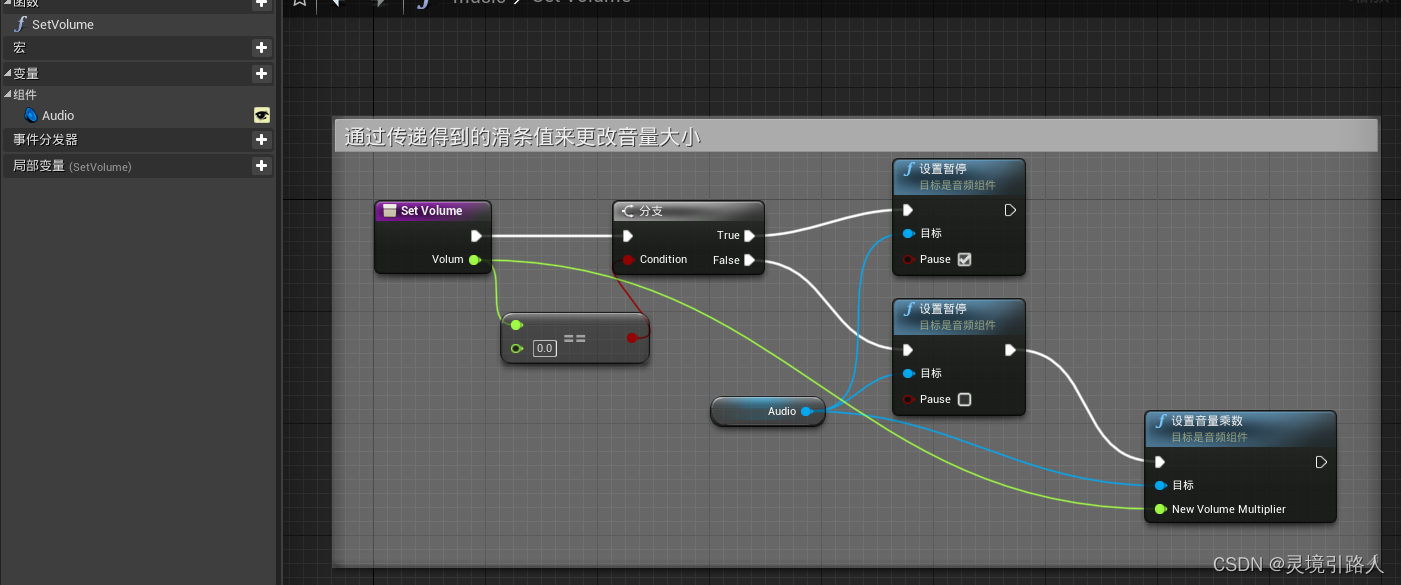一、窗口/全屏切换
1、蓝图切换窗口化和全屏化:

另外,可以在进入系统时,读取上一次的设置信息。
2、C++切换窗口化和全屏化:
首先创建蓝图函数库的C++类,然后贴入.h和.cpp代码,在VS中点击重新生成。
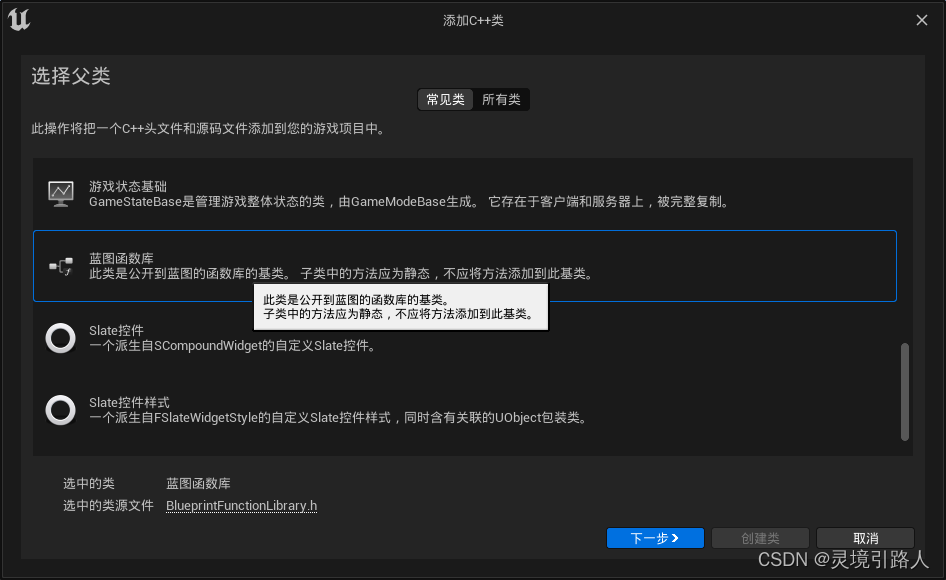
(1)窗口化
.h
// Fill out your copyright notice in the Description page of Project Settings.
#pragma once
#include "CoreMinimal.h"
#include "Kismet/BlueprintFunctionLibrary.h"
#include "Engine/GameEngine.h"
#include "EngineGlobals.h"
#include "MinimizeWindow.generated.h"
/**
*
*/
UCLASS()
class BEIDOU_API UMinimizeWindow : public UBlueprintFunctionLibrary
{
GENERATED_BODY()
public:
UFUNCTION(BlueprintCallable)
static bool SetWindow_Minimize();
};
.cpp
// Fill out your copyright notice in the Description page of Project Settings.
#include "MinimizeWindow.h"
bool UMinimizeWindow::SetWindow_Minimize()
{
UGameEngine* gameEngine = Cast<UGameEngine>(GEngine);
if (gameEngine)
{
TSharedPtr<SWindow> windowPtr = gameEngine->GameViewportWindow.Pin();
SWindow* window = windowPtr.Get();
if (window)
{
window->Minimize();
return true;
}
}
return false;
}
(2)全屏
.h
// Fill out your copyright notice in the Description page of Project Settings.
#pragma once
#include "CoreMinimal.h"
#include "Kismet/BlueprintFunctionLibrary.h"
#include "Engine/GameEngine.h"
#include "EngineGlobals.h"
#include "MaximizeWindow.generated.h"
/**
*
*/
UCLASS()
class BEIDOU_API UMaximizeWindow : public UBlueprintFunctionLibrary
{
GENERATED_BODY()
public:
UFUNCTION(BlueprintCallable)
static bool SetWindow_Maximize();
};
.cpp
// Fill out your copyright notice in the Description page of Project Settings.
#include "MaximizeWindow.h"
bool UMaximizeWindow::SetWindow_Maximize()
{
UGameEngine* gameEngine = Cast<UGameEngine>(GEngine);
if (gameEngine)
{
TSharedPtr<SWindow> windowPtr = gameEngine->GameViewportWindow.Pin();
SWindow* window = windowPtr.Get();
if (window)
{
window->Maximize();
return true;
}
}
return false;
}
二、分辨率设置
1、蓝图通过执行控制台命令来实现分辨率设置:

r.setRes 960*720w
控制台命令说明:
窗口化 w
全屏 f
分辨率 960*720
(可以改成其他分辨率,但超出分辨率支持范围会自动忽视,支持范围具体包含哪些可以在UE5中查看。)
三、渲染设置(阴影、抗锯齿、期处理、图像质量、延时光照、贴图质量)
同上,蓝图通过执行控制台命令来实现渲染设置,具体命令如下:
(命令后加1 开启 0 关闭)
(1)阴影:
sg.ShadowQuality 0
调整阴影质量。关闭后画面变亮消耗变低。
(2)抗锯齿:
r.PostProcessAAQuality 0
切换各种抗锯齿(TemporalAA 和 FXAA等)。
(3)后期处理:
sg.PostProcessQuality 0
开启/关闭后期滤镜。
(4)屏幕渲染图像质量:
r.ScreenPercentage 35
用于减小内部实际渲染分辨率。
(5)开启/关闭延迟光照
r.TiledDeferredShading 0
能够关闭基于 Tile 的延迟光照技术(GPU粒子的光影则没有退回方法),关闭后灯光效果下降。
(6)贴图质量:
sg.TextureQuality 3
用于切换贴图质量。
详见:
四、音量设置
(1)根据内容生成声音对象,并播放。
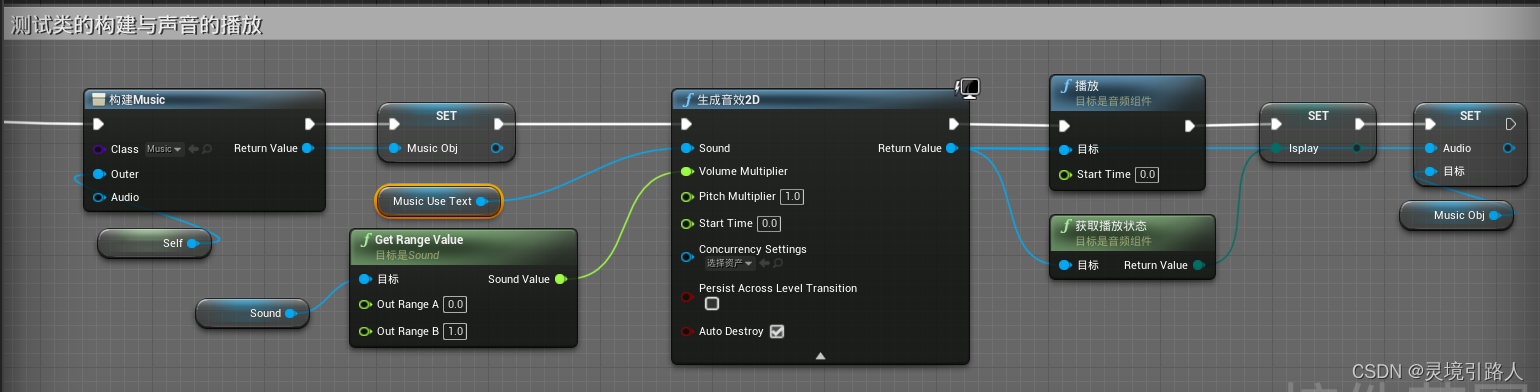
(2)当播放声音时执行Volume函数。

(3)Volume函数调用SetVolume函数
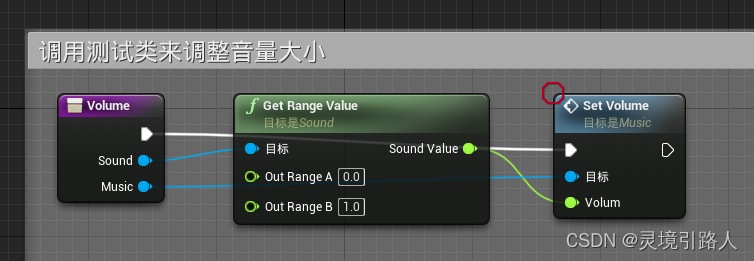
(4)SetVolume函数获取滑条数值更改音量大小。